IPhone ou iPad: Tela Aparece Muito Grande ou Ampliada Demais

Resolva um problema onde a tela do Apple iPhone ou iPad aparece ampliada e é muito grande para usar devido ao problema do iPhone preso na ampliação.
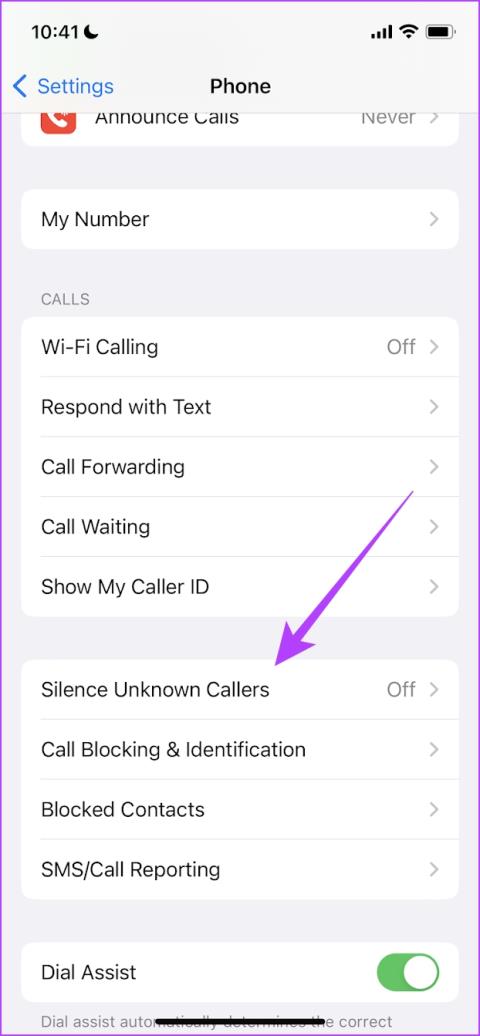
Dicas rápidas
Se você perceber que apenas as chamadas recebidas de contatos salvos tocam no seu iPhone, reconfigure as configurações de chamada para ativar o som de chamadas de chamadores desconhecidos. Veja como.
Passo 1: Inicie o aplicativo Configurações do iPhone e selecione Telefone . Toque em Silenciar chamadores desconhecidos .
Etapa 2: desative o botão Silenciar chamadores desconhecidos .
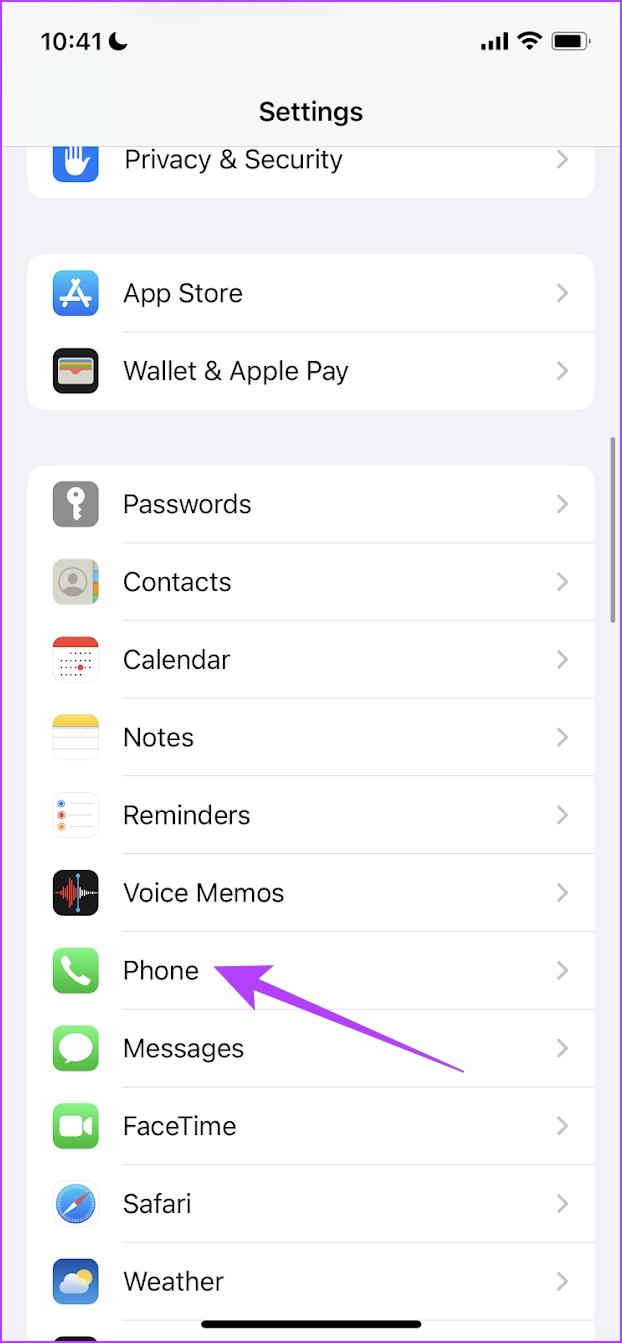
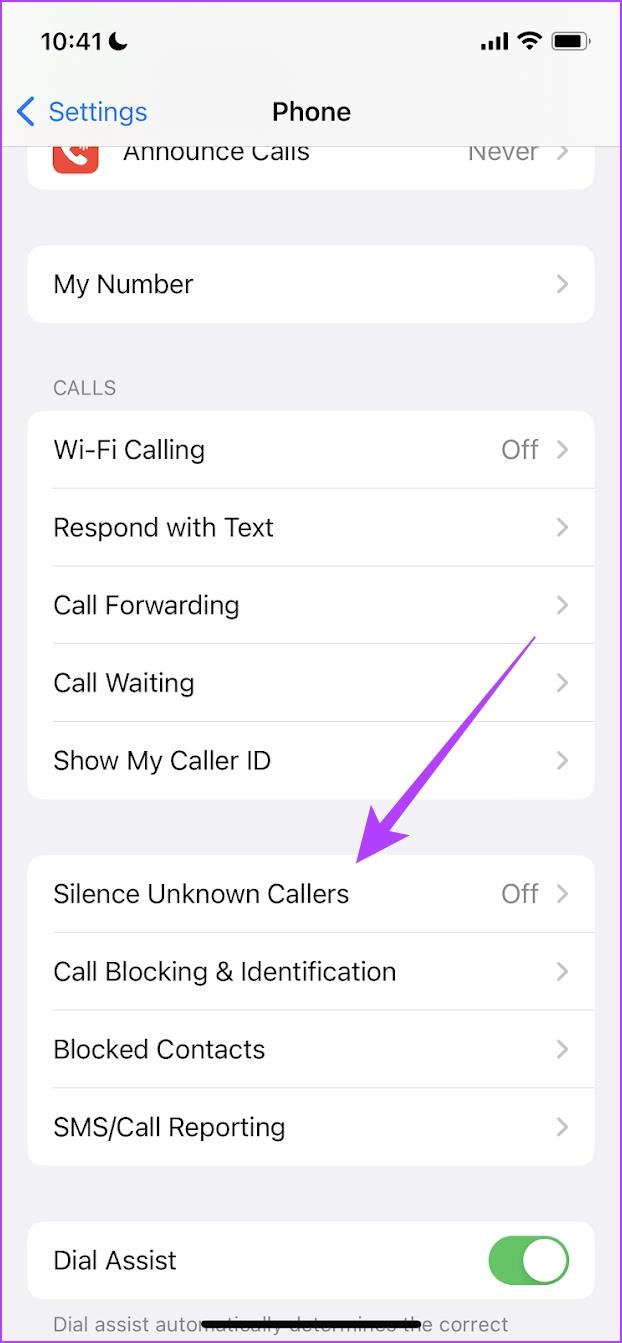
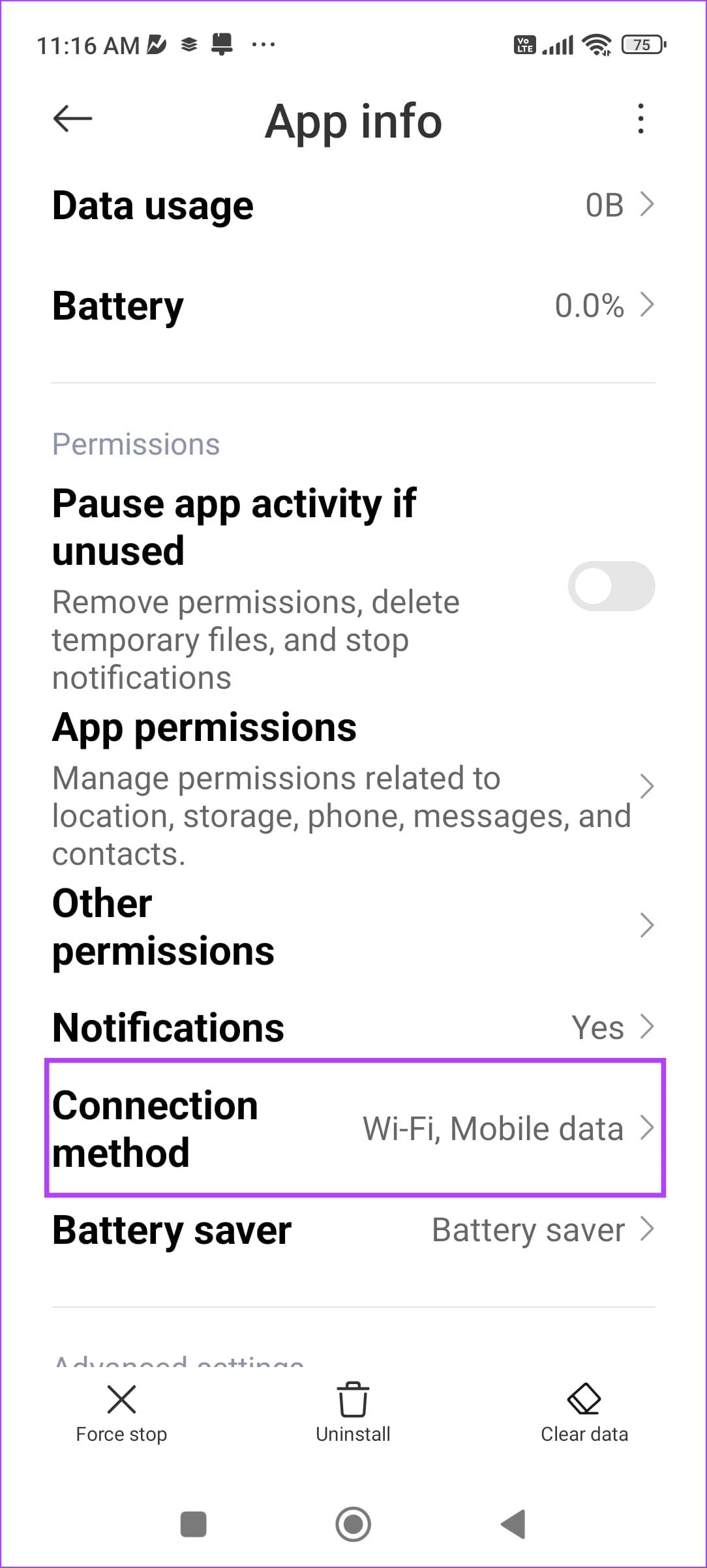
Se você usar um modo de foco configurado para silenciar chamadas de todos ou de alguns contatos, talvez não receba notificações de chamadas. Desative o Modo Foco no seu telefone e verifique se ele toca para chamadas recebidas. Você pode então alterar as configurações do Modo de foco no aplicativo Configurações.
Passo 1: Abra o Centro de Controle no seu iPhone. Toque no bloco Modo de foco .
Passo 2: Toque no modo de foco destacado para desligá-lo.

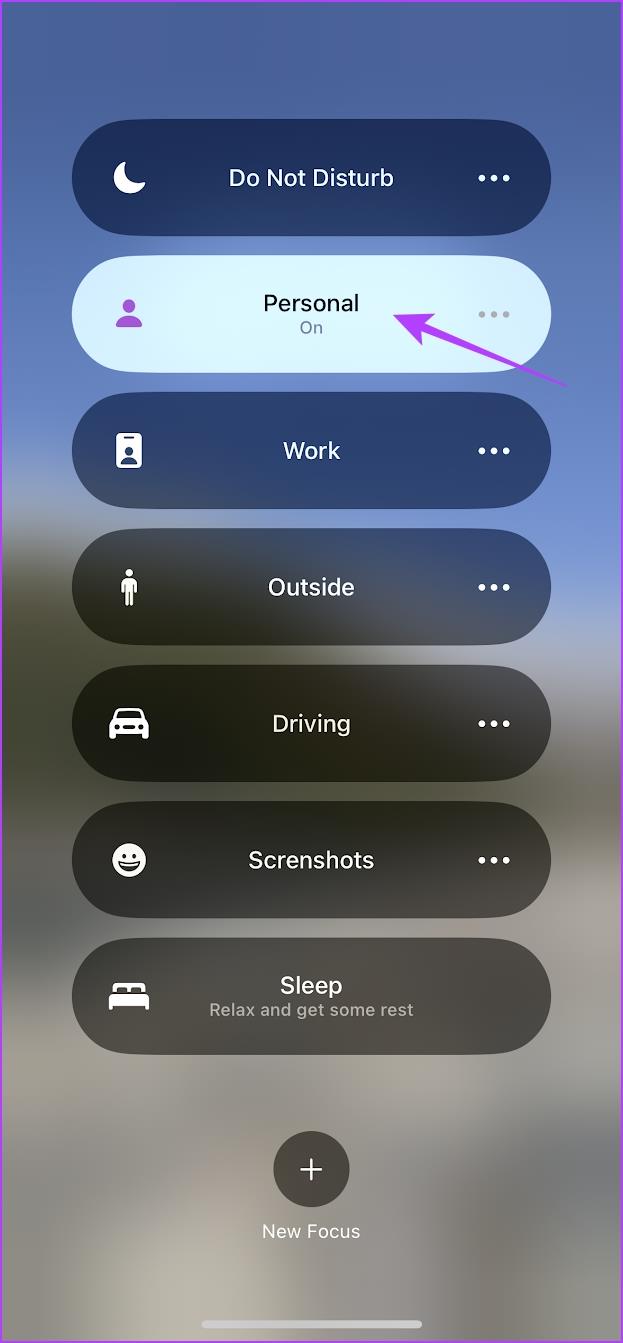
Se você selecionou um toque fraco ou acidentalmente selecionou um som de notificação para o seu toque, talvez você não ouça o toque do seu iPhone para chamadas recebidas.
Passo 1: Abra o aplicativo Configurações . Toque em Som e sensação tátil .
Passo 2: Toque em Toque . Toque em cada toque para ouvir a prévia e selecione aquele que você acha que é audível o suficiente.
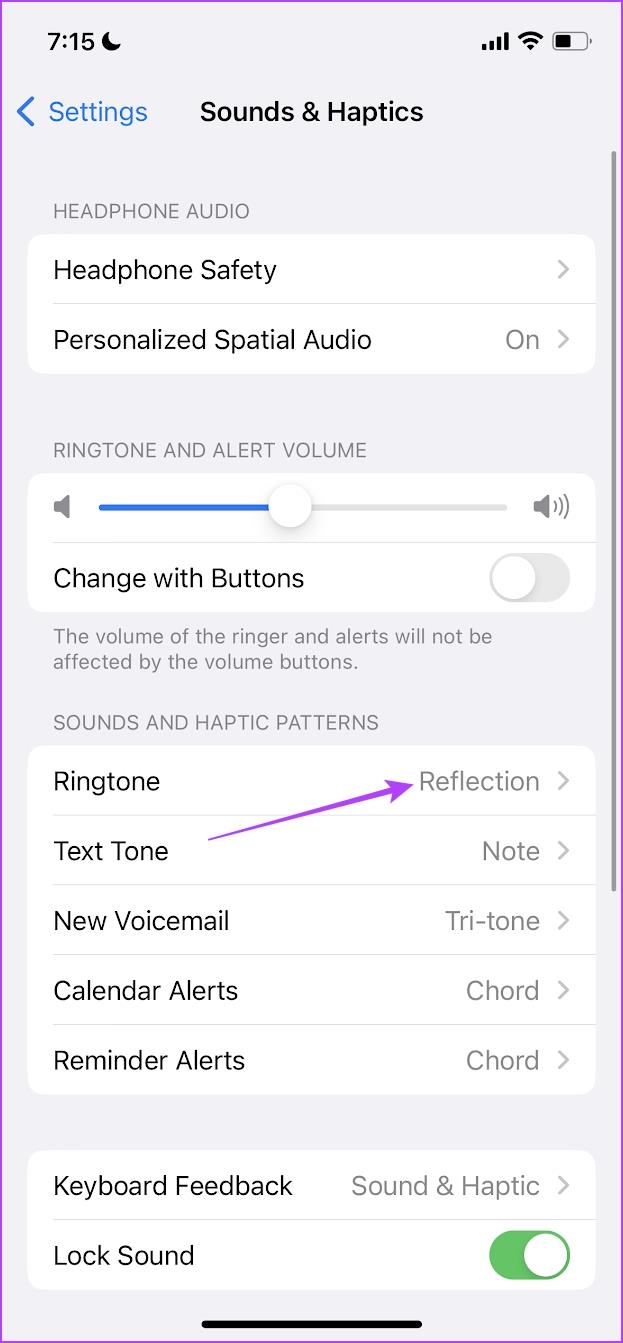
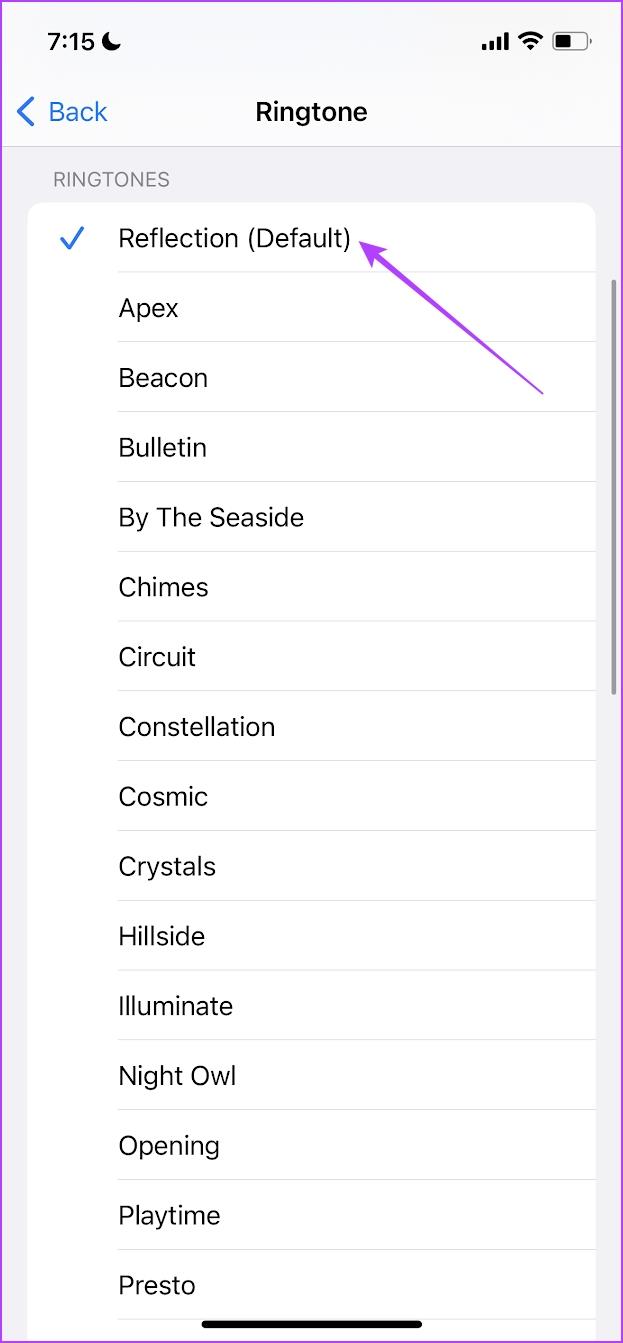
Se você bloqueou um chamador no seu iPhone , não ouvirá nenhuma notificação de chamada dele. Portanto, verifique novamente a lista de bloqueio de chamadas recebidas no seu iPhone e remova qualquer contato, se necessário.
Passo 1: Abra o aplicativo Configurações . Toque em Telefone .
Passo 2: Toque em Chamadores bloqueados e selecione Editar para remover um contato da lista de bloqueio.
Passo 3: Remova o contato da lista de bloqueio e toque em Concluído .
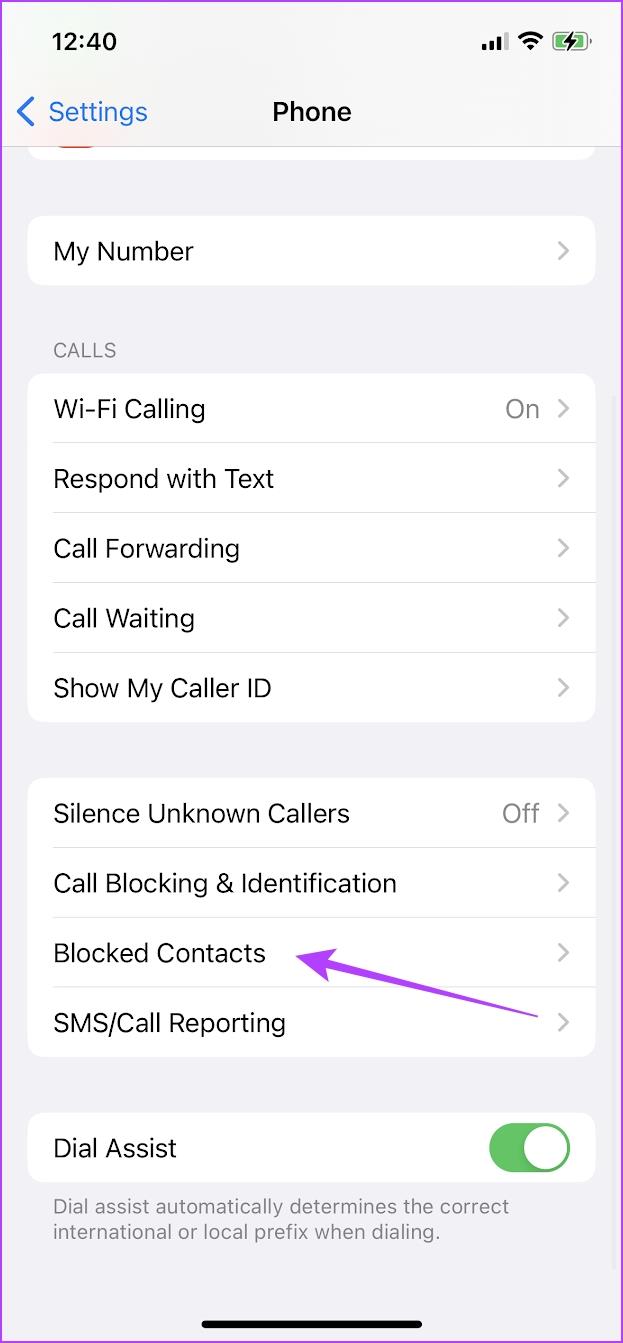
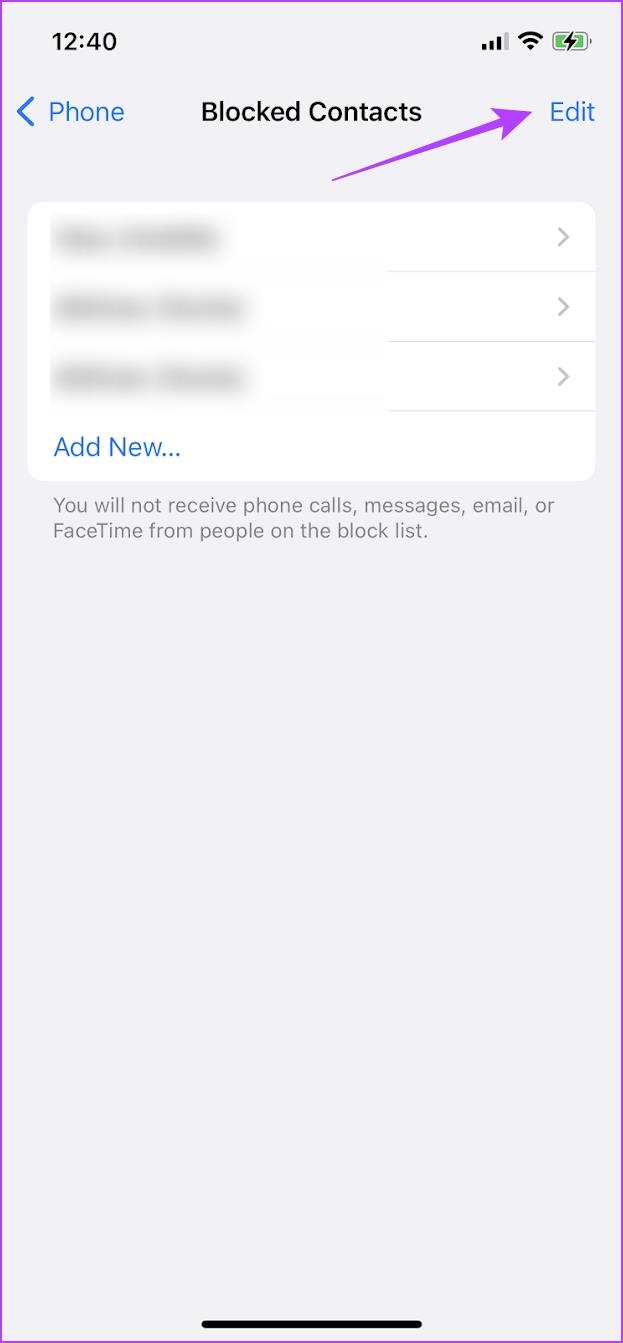
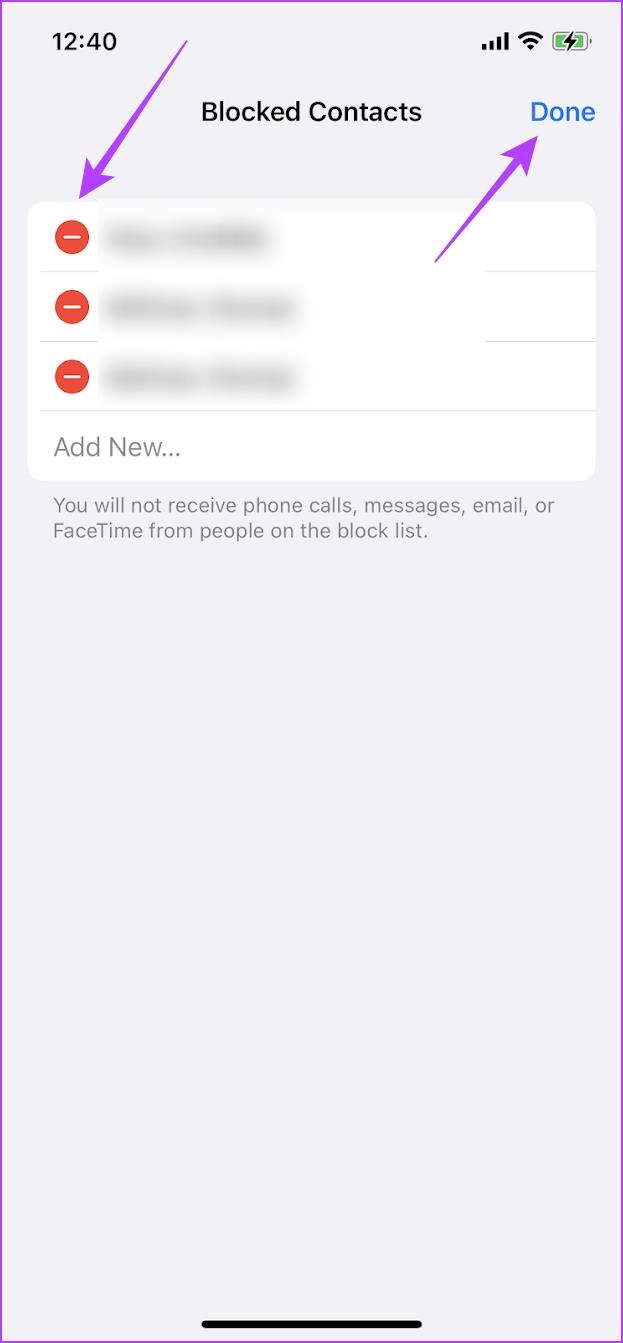
Passo 4: Volte ao menu de configurações do telefone e toque em Bloqueio e identificação de chamadas . Agora, desative o bloqueio de chamadas ativado em aplicativos de terceiros.

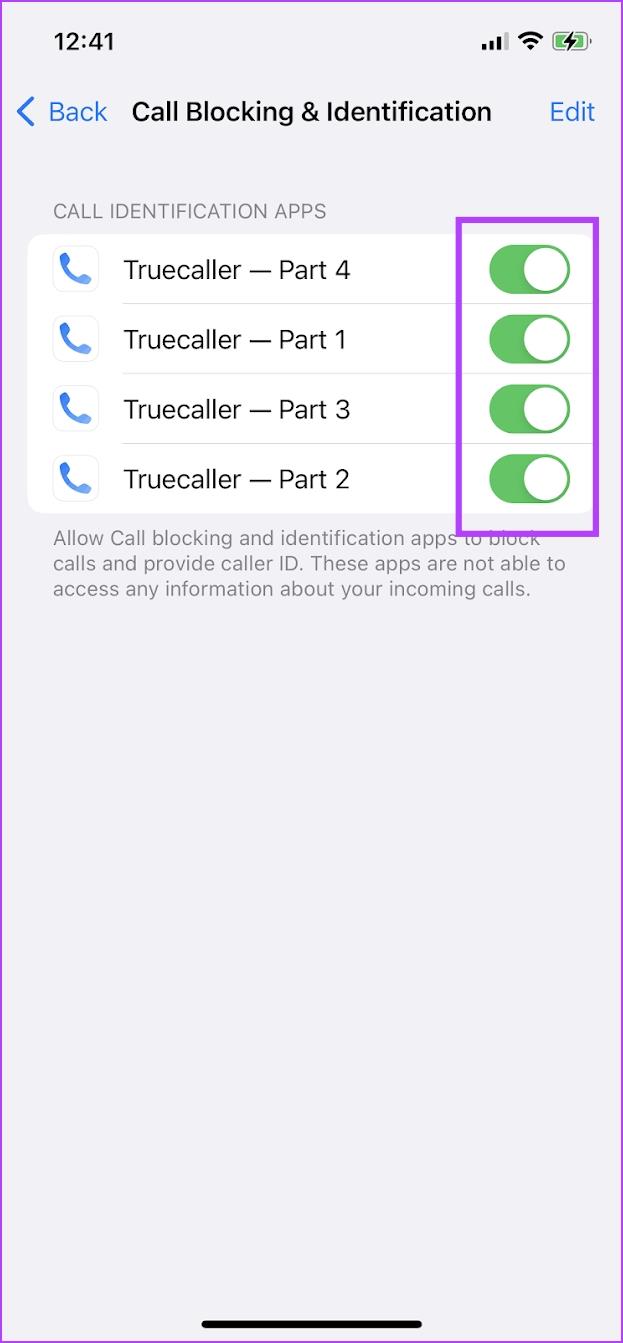
Se o encaminhamento de chamadas estiver ativado no seu iPhone, as chamadas recebidas poderão ser encaminhadas para outro número registrado em outro iPhone. Você não ouvirá a notificação de toque da chamada recebida.
Passo 1: Abra o aplicativo Configurações . Toque em Telefone .
Passo 2: Toque em Encaminhamento de chamadas e desative o botão de alternância para o mesmo.
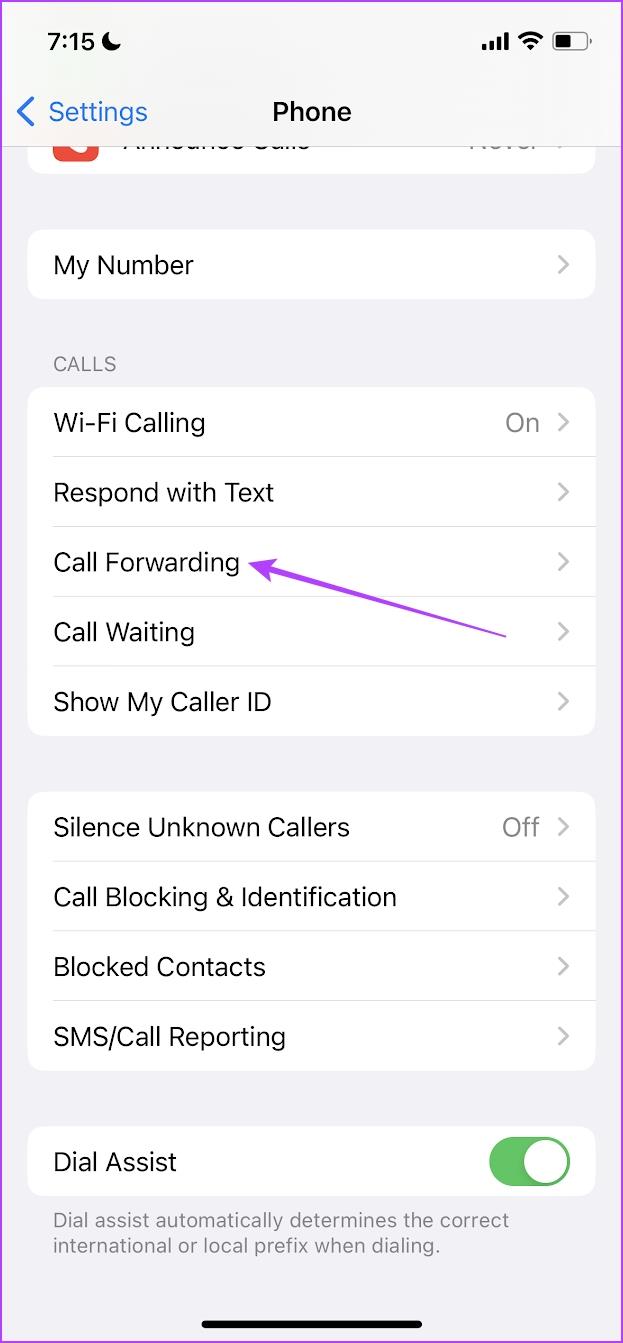
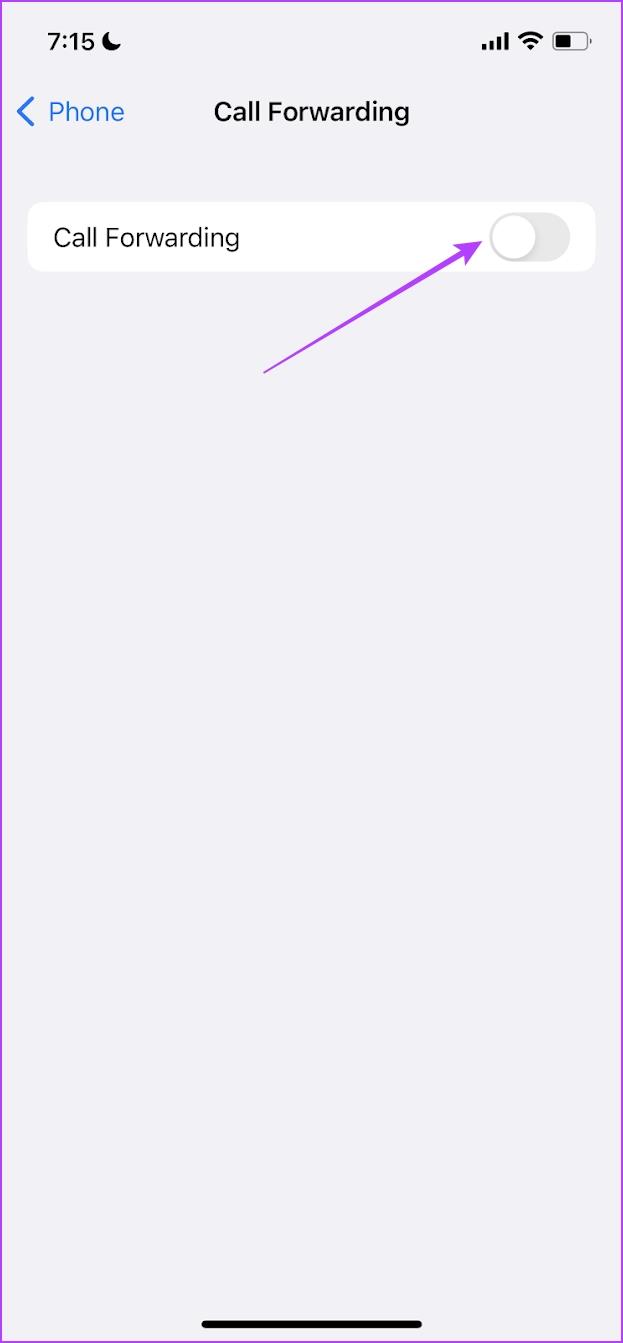
Redefinir as configurações de rede redefinirá todas as configurações relacionadas à rede no seu iPhone e estabelecerá uma nova conexão. Há uma boa chance de você ouvir o seu iPhone tocar para chamadas recebidas depois disso.
Nota : Esta opção exclui as senhas de Wi-Fi do seu iPhone e outras configurações de rede. Portanto, salve as senhas de Wi-Fi antes de prosseguir com as etapas.
Passo 1: Abra o aplicativo Configurações e toque em Geral . Toque em Transferir e Redefinir.
Etapa 2: selecione Redefinir > Redefinir configurações de rede .
Etapa 3: Siga as instruções na tela para concluir o processo.
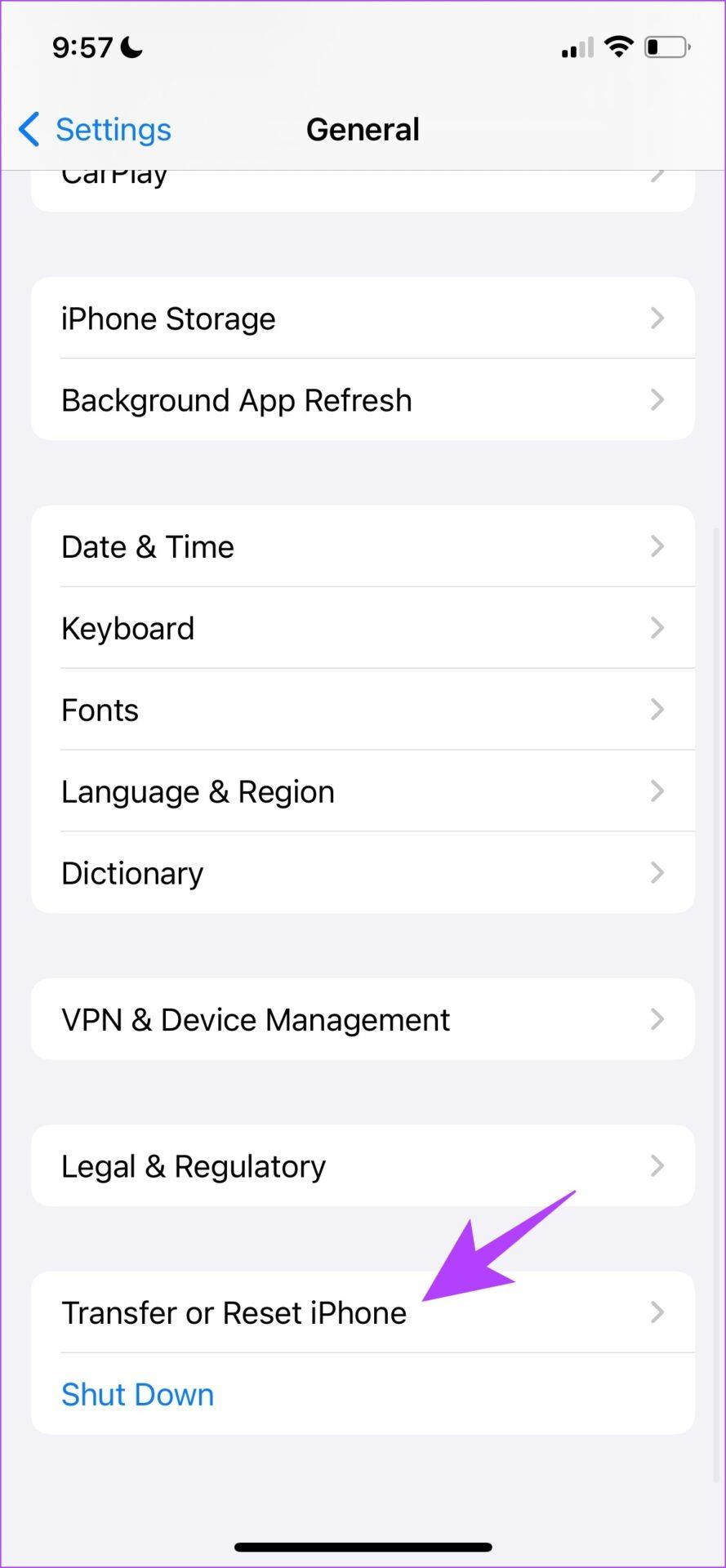
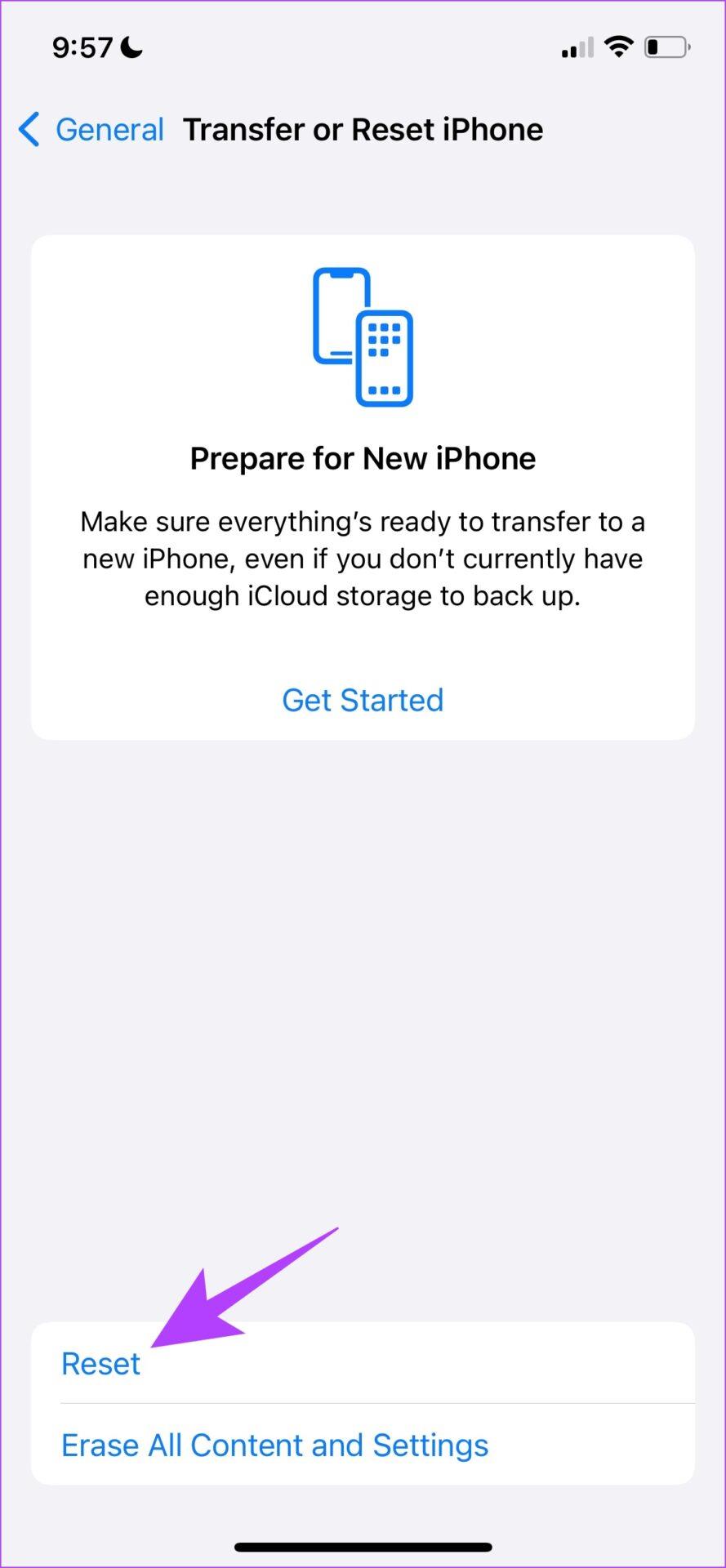
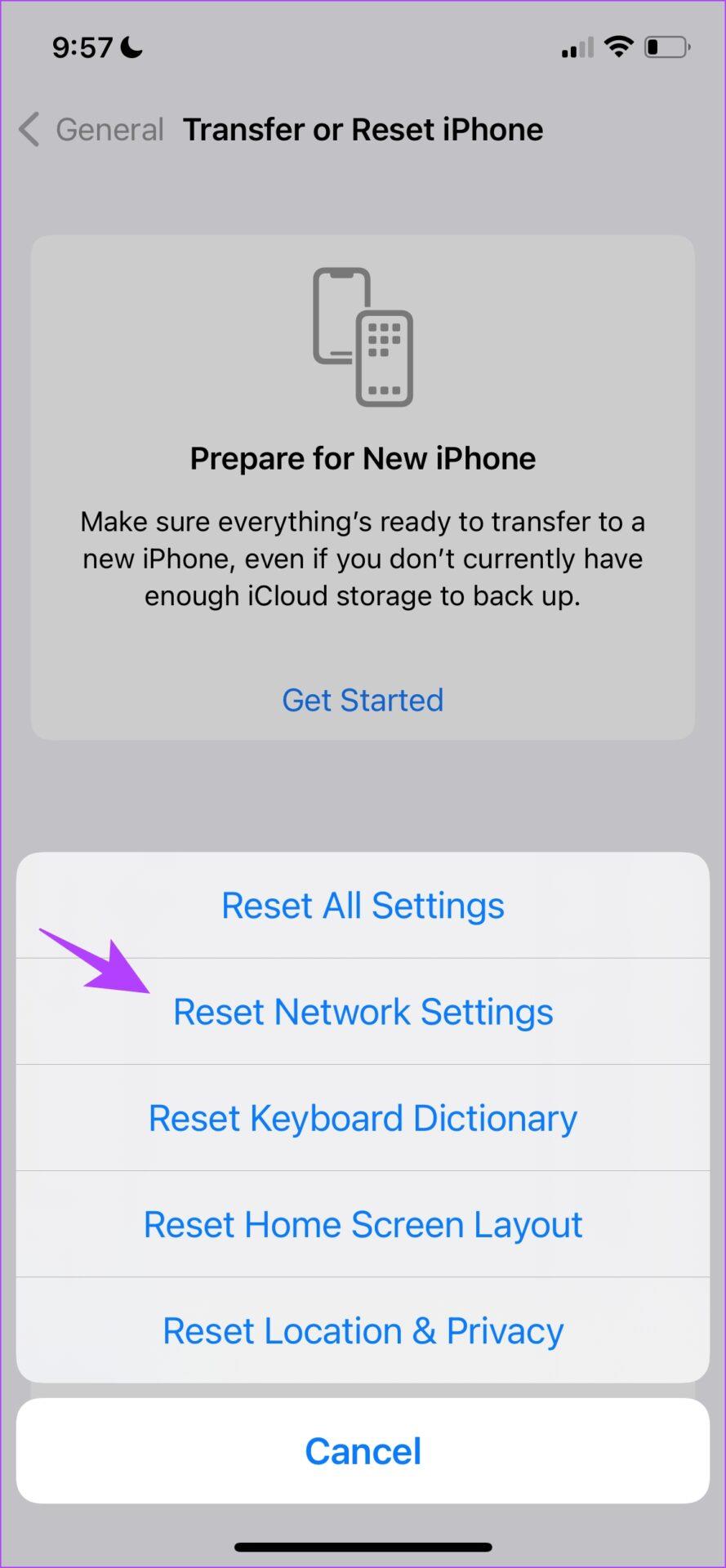
Se o problema persistir, é melhor entrar em contato com a Apple para obter ajuda . Pode haver chances de seu alto-falante estar danificado ou você pode estar enfrentando problemas de software que são difíceis de solucionar em casa.
Resolva um problema onde a tela do Apple iPhone ou iPad aparece ampliada e é muito grande para usar devido ao problema do iPhone preso na ampliação.
Aprenda como acessar o cartão SIM no iPad da Apple com este tutorial.
Neste post, cobrimos como resolver um problema em que a navegação de mapas e os recursos de GPS não funcionam corretamente no Apple iPhone.
Aprenda o que são arquivos com extensão AAE e como você pode abri-los em dispositivos Apple e Windows neste tutorial.
Descubra como otimizar as configurações da tela giratória do iPhone para uma experiência de usuário mais agradável, adaptando-se ao seu conteúdo e ao seu uso diário.
Sua conta foi desativada na App Store e iTunes? Aqui estão algumas dicas e soluções eficazes para recuperar sua conta Apple desativada.
A vibração não está funcionando no seu iPhone? Aqui estão algumas dicas que farão seu iPhone vibrar ao receber chamadas e alertas.
Quer reproduzir um vídeo ou mostrar fotos do iPhone para a TV Samsung? Confira quatro maneiras de espelhar a tela do iPhone na smart TV Samsung.
Se estiver usando o Apple Maps ou reservando um Uber, você precisa aprender como ativar a Localização precisa no iPhone para sua conveniência.
O WhatsApp continua travando ou não abre no seu iPhone? Vamos dar uma olhada em 10 maneiras fáceis que podem ajudá-lo a corrigir esse problema.






